Rocket 安装
安装java环境
https://www.cnblogs.com/Sweetp/p/17679522.html
安装maven 参考
https://www.cnblogs.com/Sweetp/p/17679493.html
安装rocketMQ
官网下载
https://rocketmq.apache.org/download
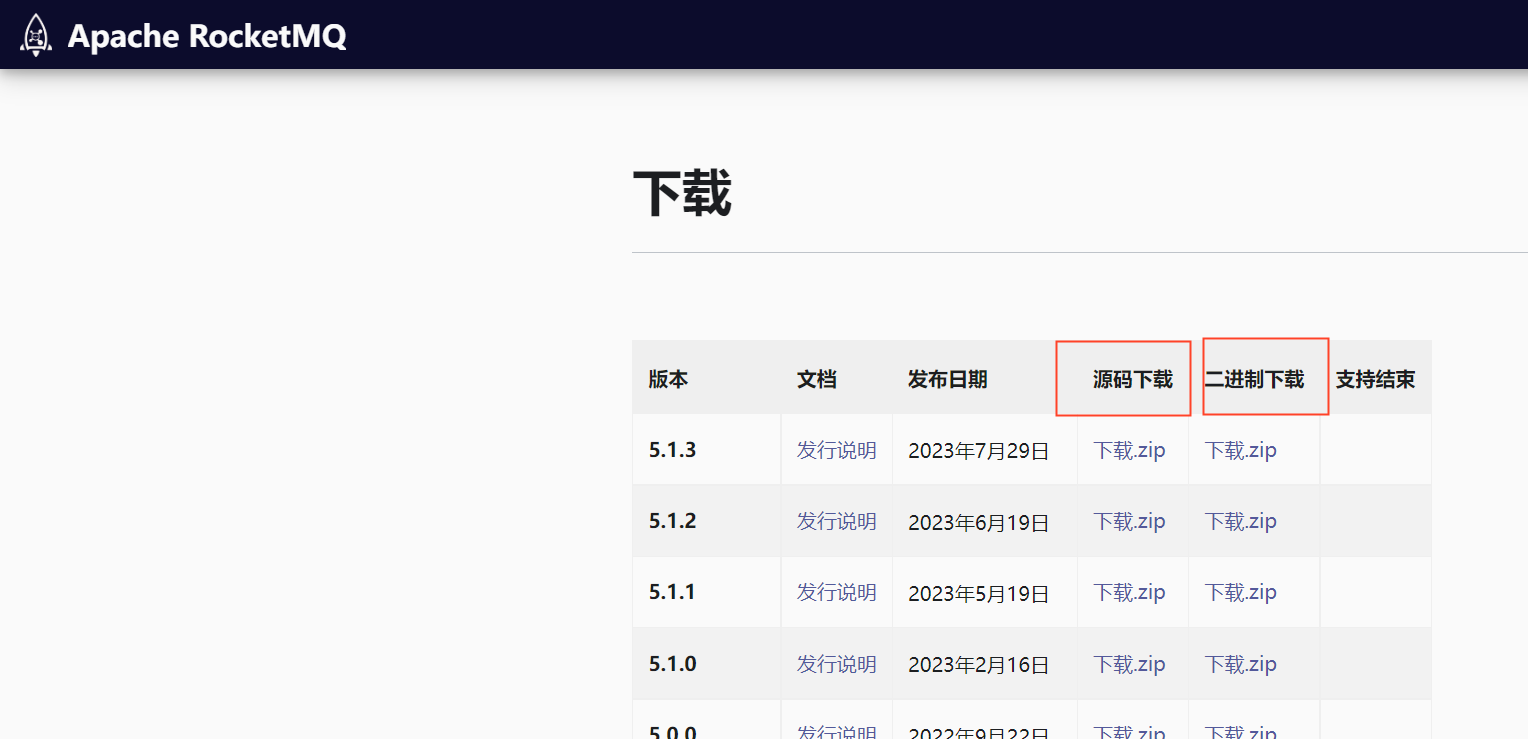
第一步:下载二进制 bin文件, 可直接运行,上传服务器
然后解压rocketMQ
unzip rocketmq-all-5.0.0-bin-release.zip
解压完进入bin 目录(自己的解压目录)
cd /azcf/rocketmq-all-5.1.0-bin-release/bin
修改配置
vim runserver.sh
mq 默认需要的内存是比较大的,根据自己 Linux 的内存大小去设置,我这里就改成 256 256 128 了
JAVA_OPT="${JAVA_OPT} -server -Xms256m -Xmx256m -Xmn128m -XX:MetaspaceSize=128m -XX:MaxMetaspaceSize=320m"
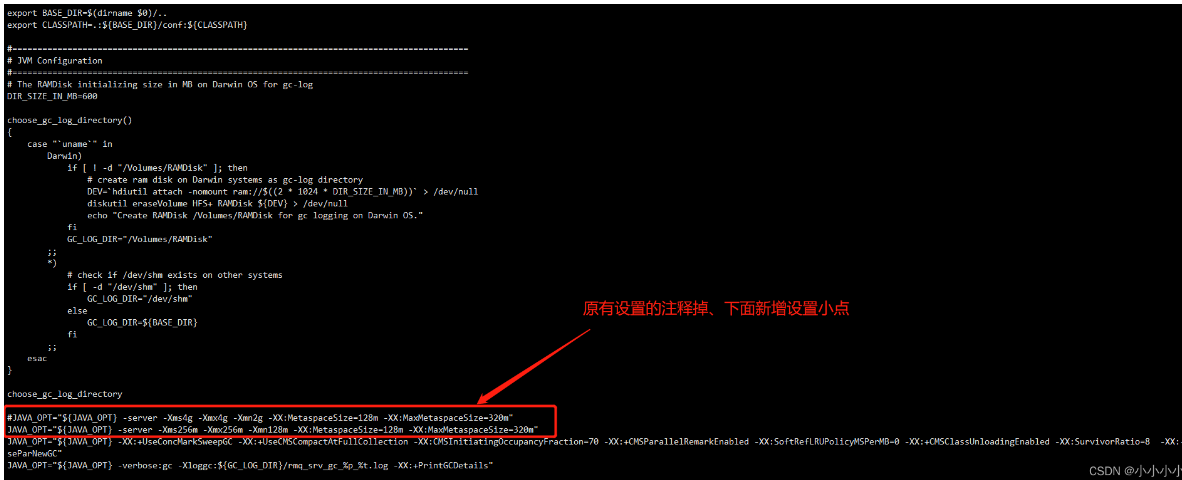
修改配置
vim runserver.sh
设置为
JAVA_OPT="${JAVA_OPT} -server -Xms256m -Xmx256m -Xmn128m"
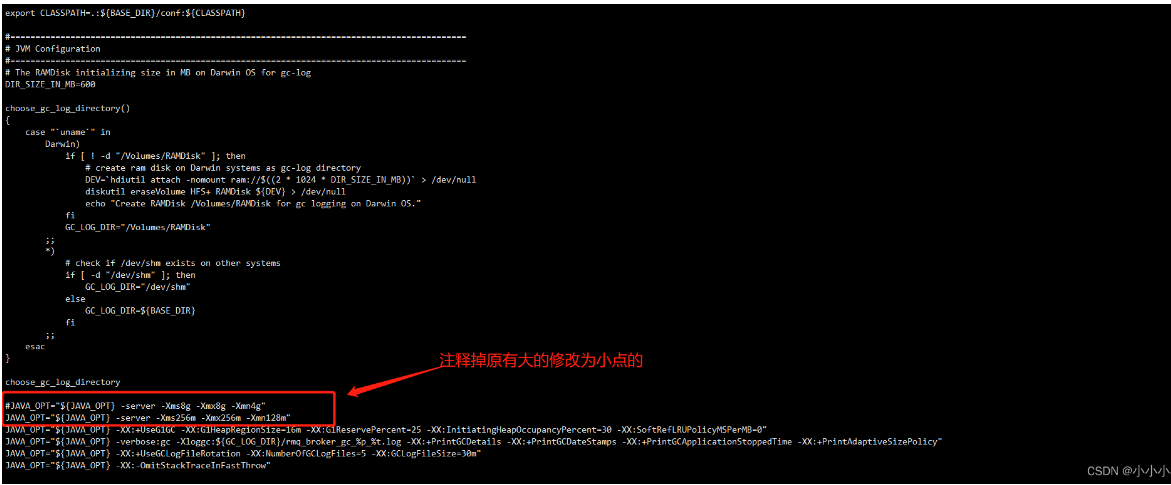
还需要修改一个,否则连接会报错
Caused by: org.apache.rocketmq.remoting.exception.RemotingConnectException: connect to <172.17.42.1:10911> failed
修改rocket 的 conf目录下 :broker.conf
在结尾增加
namesrvAddr = 127.0.0.1:9876
brokerIP1 = 192.168.232.143
启动rocketMQ
然后启动 nameserver和broker
一定要先启动namesrv,因为消息服务器是注册到命名服务器上的,不先启动命名服务器怎么注册
nohup sh mqnamesrv
再启动消息服务器,同时指定刚刚修改过的conf文件,不然还是会读取原本默认的阿里外网IP,还是会报错。
nohup sh mqbroker -n localhost:9876 -c ../conf/broker.conf
注:-n 指定的是注册到哪个消息服务器上
-c 指定的是刚刚修改的conf配置文件
# 检查服务是否成功启动
命令:jps

第七步,测试rocketmq。
# 配置服务地址
命令:export NAMESRV_ADDR=x.x.x.x:9876
# 发送示例模板
命令:cd /usr/local/rocketmq/rocketmq-5.0.0
sh bin/tools.sh org.apache.rocketmq.example.quickstart.Producer
若结果最后显示两个“true”,则说明发送模板成功。

# 接收示例消息
命令:sh bin/tools.sh org.apache.rocketmq.example.quickstart.Consumer
若结果最后显示下图的内容,则说明接收消息成功。
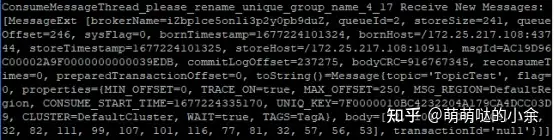
第八步,关闭rocketmq服务。
# 关闭broker
命令:cd /usr/local/rocketmq/rocketmq-5.0.0
sh bin/mqshutdown broker
# 关闭nameserver
命令:sh bin/mqshutdown namesrv
rocketmq控制台安装
第一步,下载安装rocketmq控制台。
登录网址:https://github.com/apache/rocketmq-externals/tags
下载rocketmq-externals-rocketmq-console-1.0.0.tar.gz安装包,然后将rocketmq控制台安装包上传到/usr/local/src文件夹。
第二步,解压rocketmq控制台安装包。
命令:cd /usr/local/src
tar -zxvf rocketmq-externals-rocketmq-console-1.0.0.tar.gz -C /usr/local/rocketmq
第三步,编译rocketmq控制台。
命令:cd /usr/local/rocketmq/rocketmq-externals-rocketmq-console-1.0.0/rocketmq-console
mvn clean package -Dmaven.test.skip=true
若结果最后显示“BUILD SUCCESS”,则说明rocketmq控制台编译成功。

rocketmq控制台配置
第一步,在文件夹/usr/local/rocketmq下新建console文件夹。
命令:mkdir -p /usr/local/rocketmq/console
第二步,将编译rocketmq控制台得到的jar包移动到新建的console文件夹。
命令:cd /usr/local/rocketmq/rocketmq-externals-rocketmq-console-1.0.0/rocketmq-console/target
mv rocketmq-console-ng-1.0.0.jar /usr/local/rocketmq/console
第三步,启动jar包。
命令:cd /usr/local/rocketmq/console
java -jar rocketmq-console-ng-1.0.0.jar --server.port=8080 --rocketmq.config.namesrvAddr=127.0.0.1:9876
第四步,访问页面。
登录网址:http://x.x.x.x:8080/#/访问,就可以看到下图的页面,右上角可以切换中文。
参考
https://blog.csdn.net/a1150499208/article/details/131535766
https://zhuanlan.zhihu.com/p/609179722?utm_id=0


 浙公网安备 33010602011771号
浙公网安备 33010602011771号